Cara Memindahkan Kontak ke Akun Google dengan Cepat
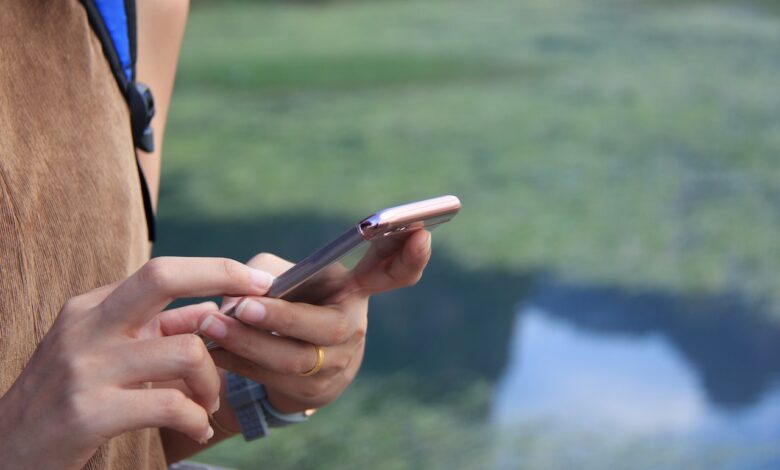
Keterjaminan keamanan penyimpanan nomor telepon dalam HP sangat penting diperhatikan. Cara memindahkan kontak ke akun Google adalah salah satu cara untuk mengamankan hal tak terduga yang bisa saja terjadi pada daftar nomor telepon pengguna smartphone.
Oleh sebab itu, pengguna bisa memanfaatkan akun Google yang dimiliki sebagai tempat penyimpanan nomor telepon dengan cara memindahkan kontak ke akun Google bagi daftar nomor telepon yang tersimpan di ponsel pengguna.
Dengan memindahkan kontak ke akun Google, pengguna dapat meminimalisasi masalah yang berhubungan dengan kontak telepon. Berikut adalah tahapan yang bisa diterapkan oleh pengguna ponsel mengenai cara memindahkan kontak ke akun Google dengan mudah dan cepat:
1. Buka Aplikasi Telepon
Langkah pertama yang perlu dilakukan untuk memindahkan kontak ke akun Google adalah dengan membuka aplikasi bawaan telepon yang ada di masing-masing ponsel lalu memilih menu kontak yang ada pada kolom bar pilihan telepon.
Pada aplikasi telepon, pengguna ponsel dapat mengklik menu Kontak. Pada menu Kontak inilah nantinya daftar nomor telepon yang terdapat di ponsel akan dipindahkan ke akun Google. Pastikan untuk mengecek terlebih dahulu semua nomor telepon.
2. Pilih Bagian Impor atau Ekspor Kontak
Setelah mengklik menu kontak yang terdapat pada aplikasi telepon, langkah berikutnya adalah pilih titik tiga kanan atas. Apabila sudah mengkliknya, kemudian pilih bagian Impor atau Ekspor kontak.
3. Klik bagian Ekspor ke Storage
Setelah pengguna ponsel mengklik pilihan impor atau ekspor kontak, langkah selanjutnya adalah dengan memilih pilihan ekspor ke storage HP. Pada tahap ini, pastikan pemakai ponsel mengetahui di mana lokasi penyimpanan file kontak nantinya tersimpan.
Hal ini penting untuk diperhatikan dan dilakukan agar pemakai ponsel mengetahui dengan jelas di mana lokasi file kontak yang tersimpan pada penyimpanan ponsel. Setelah mengetahui pasti tempat file kontak pemilik HP tersimpan, selanjutnya klik oke.
4. Cek Kembali File Kontak yang Tersimpan
Langkah selanjutnya adalah dengan memastikan kembali file kontak yang tersimpan di penyimpanan ponsel apakah sudah benar-benar tersimpan atau belum. Apabila belum, pemilik HP bisa mengeceknya ulang di storage ponsel yang ada.
Cara mengeceknya pun cukup mudah yaitu pengguna HP bisa mengunjungi aplikasi file manager yang dimiliki pada setiap ponsel. Pada aplikasi tersebut, biasanya file kontak akan tersimpan pada folder download dalam format vcf.
5. Klik Bagian Manage Your Google Account
Setelah pemilik ponsel memastikan bahwa file kontak benar-benar sudah tersimpan dengan baik, langkah selanjutnya adalah dengan mengunjungi bagian setelan ponsel lalu buka pengaturan Google dan klik pada bagian Manage Your Google Account.
6. Pindahkan Menjadi Menu Orang dan Berbagi
Apabila pengguna telah sampai pada menu Beranda, langkah berikutnya yaitu dengan memindahkannya menjadi menu Orang dan Berbagi. Setelah itu, klik pada bagian kontak. Pastikan untuk memperhatikan tahapan demi tahapan dengan baik.
7. Klik Impor Kontak
Setelah menjalankan tahapan sesuai arahan pada tahap keenam, selanjutnya pemilik ponsel dapat mengklik Impor Kontak. Kemudian setelah mengklik Impor Kontak, nantinya pengguna diarahkan menuju penyimpanan ponsel. Setelah itu, klik file kontak berdasarkan lokasi yang diketahui.
8. Otomatis Semua Kontak Telah Berpindah ke Akun Google
Sehabis mengklik file kontak berdasarkan lokasi yang telah diketahui oleh pengguna ponsel, tahapan berikutnya adalah dengan menunggu sejenak proses Impor Kontak yang sedang berlangsung. Setelah selesai, otomatis semua kontak telah berpindah ke akun Google.
Demikian cara memindahkan kontak ke akun Google dengan cepat dan mudah. Pastikan untuk mengikuti tahapan tersebut dengan cermat dan sesuai arahan supaya berhasil diterapkan pada setiap ponsel pengguna.




